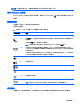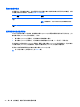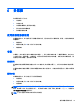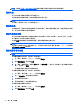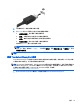User Guide-Windows 8.1
2. 再將纜線的另一端連接到數位顯示裝置。
3. 按下 fn+f4 即可在 4 種顯示狀態之間切換電腦螢幕影像。
●
僅限電腦螢幕: 僅在電腦上檢視螢幕影像。
●
重複: 在電腦和外接式裝置上同時檢視螢幕影像。
●
延伸: 檢視同時延伸到電腦和外接式裝置的螢幕影像。
●
僅限次要螢幕: 僅在外接式裝置上檢視螢幕影像。
每當您按下 fn+f4,顯示狀態就會隨之變更。
附註:尤其在選擇「延伸」選項時,請調整外接式裝置的螢幕解析度。從「開始」畫面輸入「控制
台」,然後從應用程式清單中選取控制台。選取外觀及個人化。在顯示器下,選取調整螢幕解析
度。
連接使用多重串流傳輸的有線顯示器
使用選用的集線器連接有線顯示器
多重串流傳輸 (MST) 可從您電腦的單一接頭 DisplayPort 提供多重顯示支援。
附註:如果您的電腦配有 Nvidia 圖形控制器,您可以使用 DisplayPort 最多連接 4 個外接式顯示器裝
置。
附註: 如果您的電腦配有 AMD 圖形控制器,您可以使用 DisplayPort 最多連接 6 個外接式顯示器裝置。
若要設定多重顯示,請依照下列步驟進行:
1. 使用 DP-to-DP (DP) 纜線將外接式集線器連接至您電腦的 DisplayPort。DP-to-DP (DP) 纜線與外
接式集線器皆需另外購買。 請確定集線器的電源變壓器連接至 AC 電源。
2. 將外接式顯示器裝置連接到集線器上的 VGA 連接埠或 Displayport。
3. 如需如何設定多部顯示器的詳細資訊,請前往 Nvidia 控制台或從「開始」畫面的搜尋方塊中輸入
螢幕解析度,或按 fn+f4。 如果您看不到您連接的任何一個顯示器,請確認每個裝置皆連接到集線
器的正確連接埠。
附註:多部顯示器的選項包括「重複」畫面(表示您的電腦螢幕可在所有已啟用的顯示器上多重顯
示),或「延伸」畫面(表示可將您的電腦螢幕延伸顯示在所有已啟用的顯示器上)。
38 第 5 章 多媒體